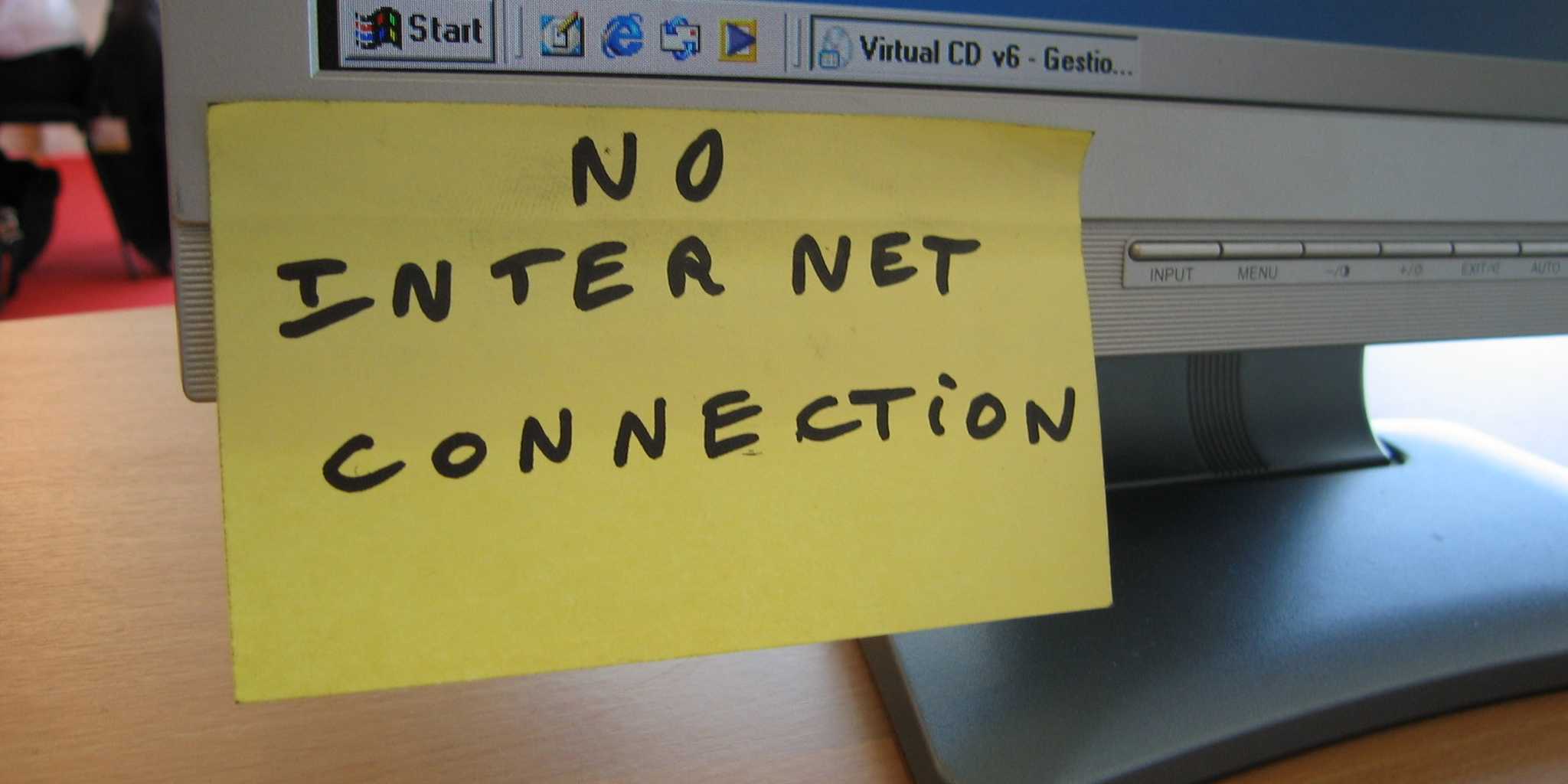Berdasarkan pemerhatian kami, masalah ini biasanya terjadi sekiranya sistem modem mengalami masalah yang mana tidak semua peranti dapat membuat sambungan pada WiFi yang di sebarkan dariapda modem tersebut. Masalah ini berpunca daripada IP Address yang di masukkan secara automatik pada peranti yang cuba membuat sambungan bertindih.
Jangan risau sekiranya anda kurang faham apa yang kami cuba sampaikan diatas. Ikuti sahaja langkah-langkah berikut sekiranya peranti anda mengalami masalah sambungan internet WiFi.
Langkah 1
Untuk peranti Android, masuk ke pilihan WiFi kemudian pilih "modify" ianya mungkin akan berbeza paapran bergantung pada jenama peranti. Untuk yang ini kami gunakan peranti Xiaomi Mi Max.

Langkah 2
Pada bahagian 1 pilih fungsi "Static" manakala pada bahagian 2 pula isikan nombor seperti dalam kotak. Pada yang ditunjukkan dengan anak panah, anda boleh pilih nombor akhir yang sesuai iaitu daripada 1 sehingga 200.

Setelah selesai klik "OK". Selesai.
Untuk versi iPhone pula ikuti langkah berikut.
Langkah 1
Masuk ke menu WiFi iPhone kemudian klik pada menu berikut.

Langkah 2
Pilih pada Fungsi Manual.

Langkah 3
Masukkan IP Address seperti berikut. Anda boleh pilih 3 angka terakhir daripada 1 sehingga 200.

Selesai. Sekiranya masalah tesebut berpunca dariapda IPaddress yang bertindih maka sambungan internet anda akan pulih. Sekiranya tidak berhasil maka anda boleh undur balik prosesnya dengan menukarkan mod manual kepada automatik maka tetapan akan kembali seperti asal.
Itu sahaja sedikit perkongsian daripada kami, semoga bermanfaat.